Интерфейс
На данной странице объясняются основные элементы управления и интерфейса в игре Ragnarok Online.
Основы управления камерой и движением персонажа
Управление камерой
Основными элементами управления камерой являются Правая кнопка мыши, колесико мыши и функциональная кнопка Shift.
- При зажатии правой кнопки и движении мыши изменяется угол поворота камеры относительно персонажа. Для сброса позиции угла поворота камеры необходимо быстро дважды нажать Правую кнопку мыши.
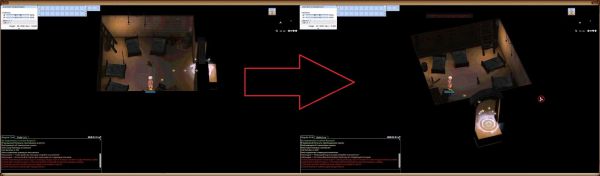
- При зажатии функциональной клавиши Shift на клавиатуре и Правой кнопки мыши можно изменить угол наклона камеры относительно персонажа. Если требуется более плавное изменение угла наклона камеры необходимо зажать опциональную клавишу Shift и прокручивать колесико мыши. Для сброса позиции угла наклона камеры необходимо зажать функциональную клавишу Shift и быстро дважды нажать Правую кнопку мыши.
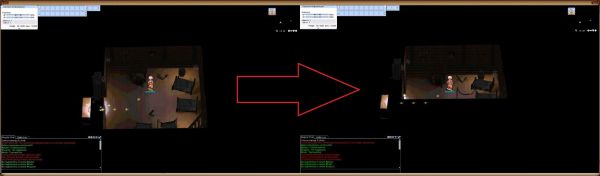
- Для приближения и отдаления камеры от персонажа используется колесико мыши.
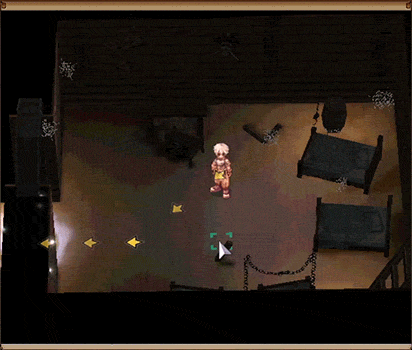
Движение персонажа
Весь игровой мир условно разделен на клетки куда вы можете ходить и куда ходить запрещено. Если на клетку есть возможность походить - она подсвечивается зеленым.
- За движение персонажа отвечают Левая кнопка мыши и местоположение курсора.
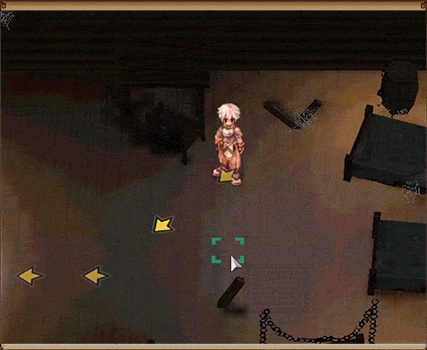
- Персонажа можно повернуть в любую сторону так, чтобы он стоял на месте. Для этого необходимо воспользоваться опциональной клавишей Shift и произвести левый клик мыши в сторону в которую необходимо повернуться.
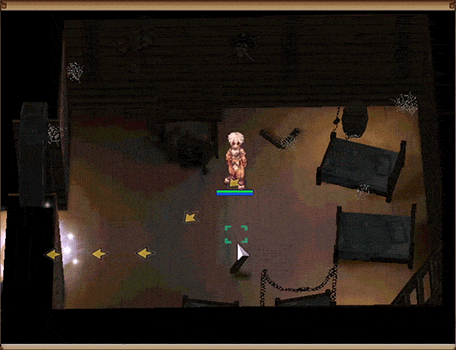
Общее расположение интерфейса
Впервые войдя в игру мы увидим следующие элементы интерфейса:
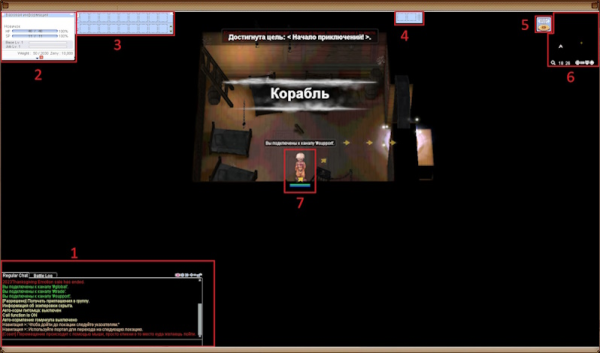
- Игровой чат
- Окно основной информации
- Окно горячих клавиш
- Дополнительная панель
- Кнопка [Кэш Шопа]
- Миникарта
Игровой чат
Основным элементом коммуникации между игроками в игровом мире является чат.

Отправка сообщений в чат
Окно чата представляет из себя набор вкладок которые легко настраиваются для отображения нужной игроку информации.
Для возможности написания сообщения в чат, необходимо открыть строку чата. Делается это по нажатии функциональной клавиши Enter, либо нажатии изображения клавиатуры над окном чата ( изображение ).
Отправить сообщение в игровой чат можно посредством повторного нажатия функциональной кнопки Enter.
Закрытие строки сообщения производиться либо повторным нажатием функциональной кнопки Enter, либо нажатием изображения клавиатуры над окном чата ( изображение обратное ).
Примечание: При открытой строке сообщения, функциональные клавиши (кроме F1-F12 и Esc) на клавиатуре перестают действовать и отвечают только за написание символа в строку сообщения.
Настройка вкладок
- Для добавления/удаления вкладок чата используются кнопки над чатом (изображение кнопки +/- ).
Новая вкладка добавляется справа от названия уже существующих вкладок. Для удаления определенной вкладки, необходимо открыть вкладку которую желаем удалить и нажать кнопку - (изображение кнопки +/- ).
- Каждую вкладку чата можно настроить на отображение необходимой игровой информации.
Для настройки выбранной вкладки игрового чата необходимо нажать кнопку с изображением шестеренки над чатом ( изображение шестеренки ).
Нашему взору предстает большое количество настроек отображаемой информации и кнопка включение/отключение(изображение кнопки включения/отключения) этой информации.
( три скрина настроек )
Общий- показывает общие сообщения в чат отправляемые из чатов Discord сервера.
Общий чат- показывает сообщения в чате от игроков поблизости и сообщения от монстров ( Примечание: некоторые монстры умеют разговаривать и сообщают в игровой чат разнообразные фразы )
Приватные сообщения- показывает получаемые от других игроков приватные сообщения.
Чат группы / Чат гильдии- показывает сообщения отсылаемые в чат группы / чат гильдии.
Получение предметов- показывает названия(количество) предметов которые вы выбрасываете/подбираете.
Изменение экипировки- показывает какое снаряжение было одето/снято с персонажа.
Изменение статуса- показывает сообщение с названием положительного эффекта при наложении/окончании действия на персонаже.
Получение предметов сопартийцами / Изменение статуса сопартийцов- показывает сообщения аналогичные Получение предметов / Изменение статуса, но не на нашего персонажа, а на игроков находящихся с нами в Группе.
Неудачное использование умений- показывает системное сообщение в случае неудачи использования умения персонажем ( Примечание: отсутствие необходимого для умения предмета; невозможность использования на выбранную цель; промах умением по выбранной цели; отсутствие SP/AP на использование умения )
Изменение настроек группы- показывает какие настройки группы были изменены ее лидером.
Поломка экипировки- показывает системное сообщение с названием предмета в случае уменьшения его прочности до 0 ( Примечание: некоторые способности могут ломать предметы экипировки; в случае неудачной заточки предмета )
Информация Войны за Империум- показывает системные сообщения о ходе события Война за Империум [ВоЕ?].
Сообщения битвы / Сообщения битвы сопартийцев- показывает системные сообщения о ходе событий Битвы.
Получение опыта- показывает системные сообщения отображающие количество получаемого опыта персонажем.
Информация о квестах- показывает системные сообщения о ходе выполнения задания.
Информация об арене- показывает системные сообщения локаций включенных в список Арен.
Сообщение гильдии- показывает объявление сделанное в гильдии ее Основателем.
Display Call Messages- (требуется уточнения)
Display changes in attributes when equiped- показывает системное сообщение с изменяющимися параметрами персонажа при изменении Экипировки.